Temp Core 1.11
Niekedy pri práci s počítačom z nejakého dôvodu je potrebné monitorovať procesor. Softvér diskutovaný v tomto článku len spĺňa tieto požiadavky. Core Temp umožňuje zobraziť stav procesora v súčasnosti. To zahŕňa: zaťaženie, teplotu a frekvenciu komponentu. Vďaka tomuto programu je možné nielen monitorovať stav procesora, ale aj obmedziť činnosť počítača po dosiahnutí kritickej teploty.
obsah
Informácie o procesore
Po spustení programu sa zobrazia údaje o procesore. Zobrazí sa model, platforma a frekvencia jednotlivých jadier. Stupeň zaťaženia jednotlivého jadra sa určuje ako percento. Ďalej je uvedená celková teplota. Okrem toho sa v hlavnom okne zobrazujú informácie o zásuvke, počte závitov a zložke napätia.

Temp Core zobrazuje informácie o teplote jednotlivého jadra v systémovej lište. To umožňuje používateľom sledovať údaje o procesore bez toho, aby sa dostali do rozhrania programu.
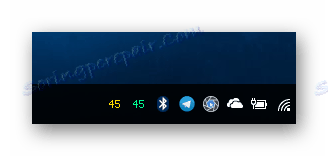
nastavenie
Po zadaní sekcie nastavení môžete plne nakonfigurovať program. Na karte všeobecné parametre sa nastaví interval aktualizácie teploty, spustí sa spúšťanie Core Core, zobrazí sa ikona v systémovej lište a paneli úloh.
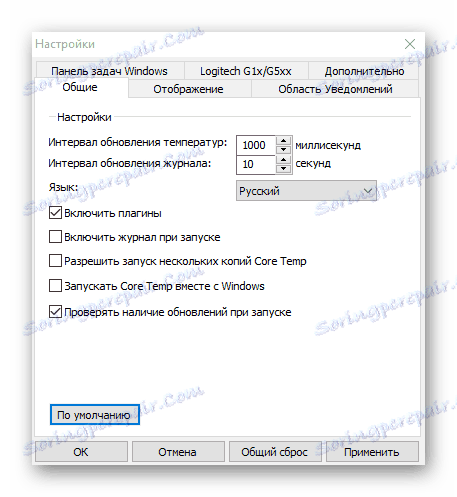
Karta Oznámenie obsahuje prispôsobiteľné nastavenia pre hlásenia teploty. Konkrétne bude možné vybrať, ktoré teplotné dáta sa majú zobraziť: najvyššia teplota v jadre alebo samotná ikona programu.
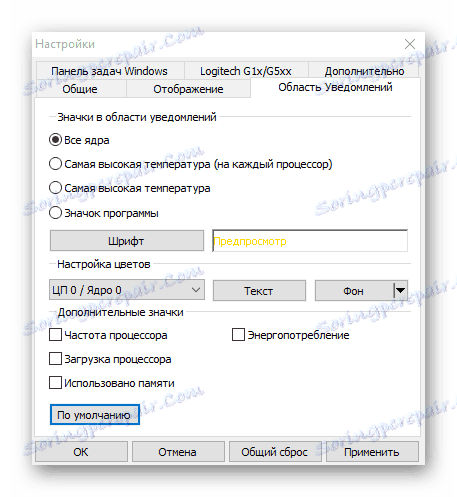
Prispôsobenie panela úloh systému Windows umožňuje prispôsobiť zobrazovanie údajov o procesore. Tu môžete vybrať indikátor: teplotu procesora, frekvenciu, sťahovanie alebo zvoliť možnosť prepínania všetkých uvedených údajov.

Ochrana pred prehriatím
Na kontrolu teploty procesora je zabudovaná ochrana proti prehriatiu. Pomocou tejto funkcie sa nastaví určitá akcia, keď sa dosiahne určitá teplota. Ak ju zapnete v sekcii nastavení tejto funkcie, môžete použiť odporúčané nastavenia alebo manuálne zadať požadované údaje. Na karte môžete zadávať hodnoty manuálne a tiež zvoliť poslednú akciu pri zadaní teploty používateľom. Táto akcia môže vypnúť počítač alebo prepnúť ho do režimu spánku.
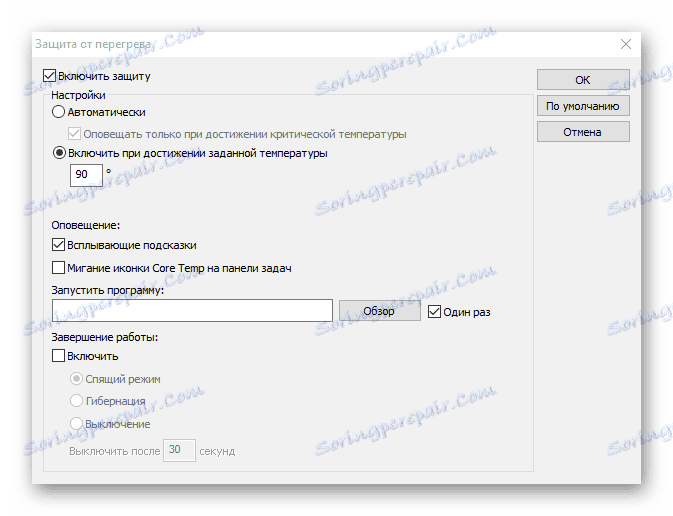
Teplotný posun
Táto funkcia sa používa na korekciu teploty zobrazenej systémom. Je možné, že program vydáva hodnoty, ktoré sú veľké o 10 stupňov. V takomto prípade môžete tieto údaje opraviť pomocou nástroja "Teplotný posun" . Táto funkcia vám umožní zadávať hodnoty pre jednotlivé jadro a všetky procesorové jadrá.
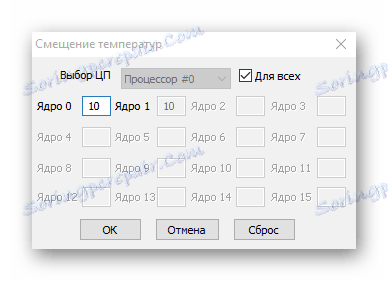
Informácie o systéme
Program poskytuje podrobný súhrn počítačového systému. Tu nájdete viac údajov o procesore ako v hlavnom okne Core Temp. Je možné zobraziť informácie o architektúre procesora, jeho ID, maximálnych hodnotách frekvencie a napätia, ako aj úplný názov modelu.
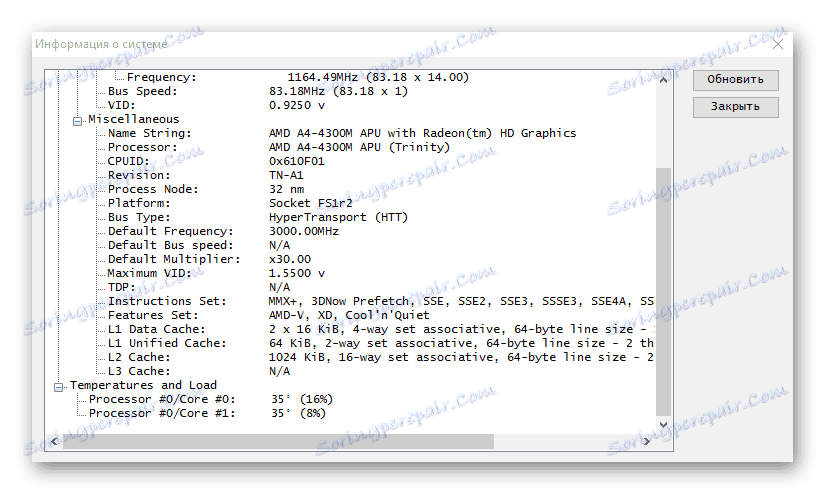
Indikátor stavu
Pre pohodlie vývojári nainštalovali na paneli úloh indikátor. Ak je teplota prijateľná, zobrazí sa zelene.
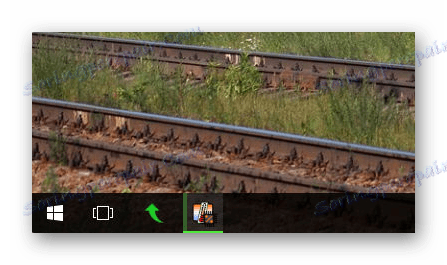
Ak sú hodnoty kritické, menovite viac ako 80 stupňov, indikátor sa rozsvieti načerveno a zaplavuje ich celou ikonou na paneli.

dôstojnosť
- Široké prispôsobenie rôznych komponentov;
- Schopnosť zadávať hodnoty pre korekciu teploty;
- Pohodlné zobrazenie indikátorov programu v systémovej lište.
nedostatky
Nie je to zjavené.
Napriek jednoduchému rozhraniu a malému pracovnému oknu má program mnoho užitočných funkcií a nastavení. Pomocou celého súboru nástrojov môžete plne ovládať prevádzku procesora a získať presné informácie o jeho teplote.